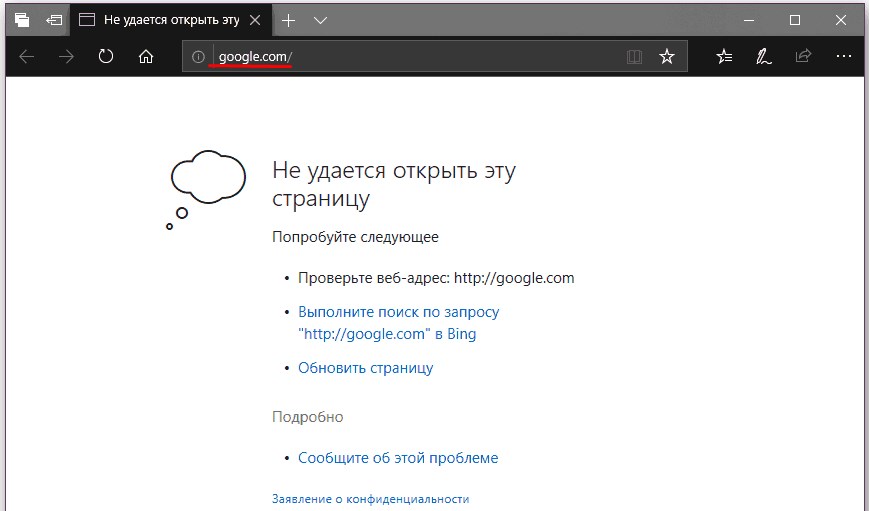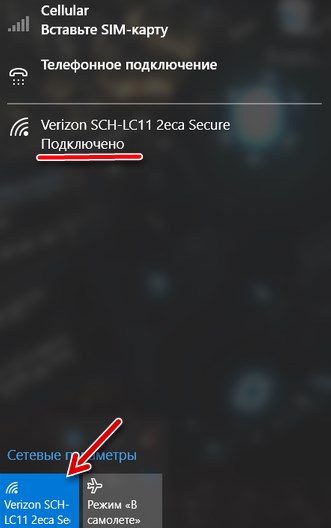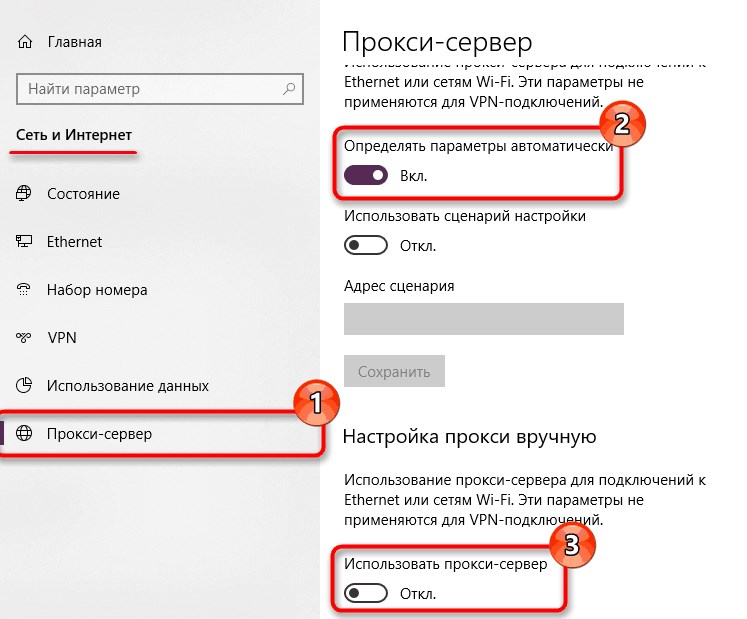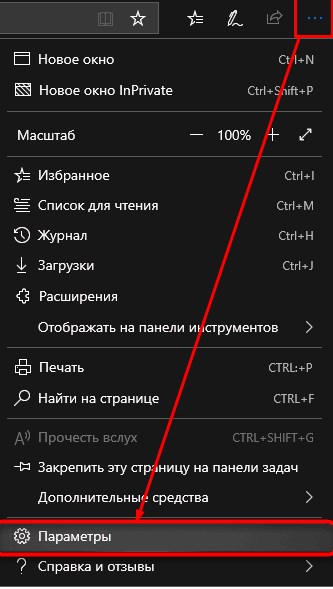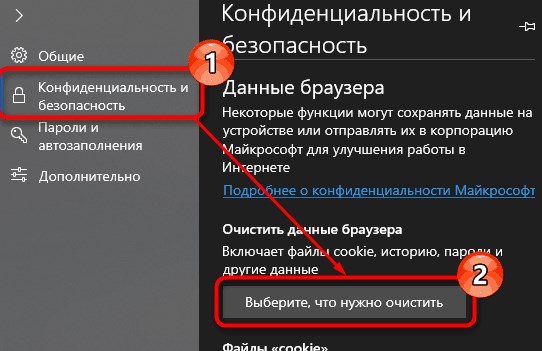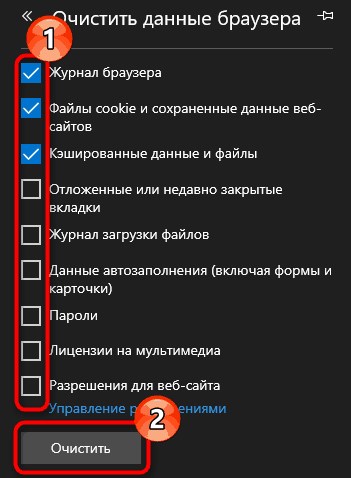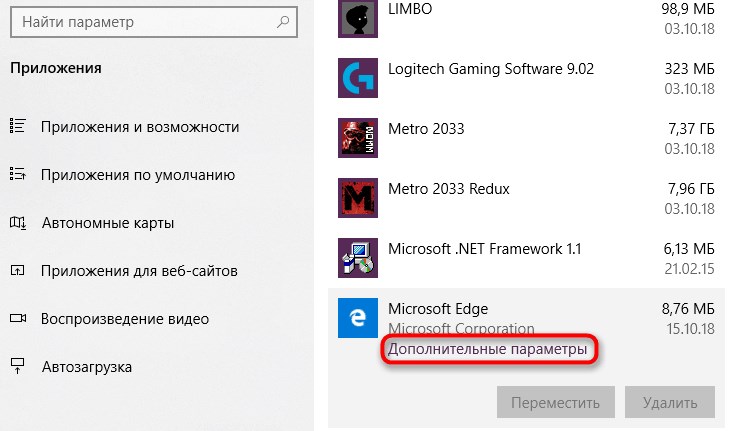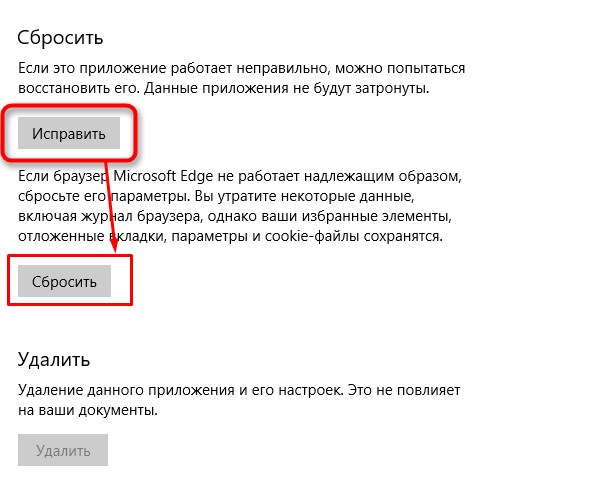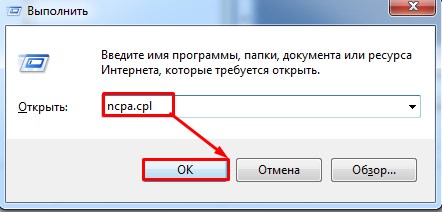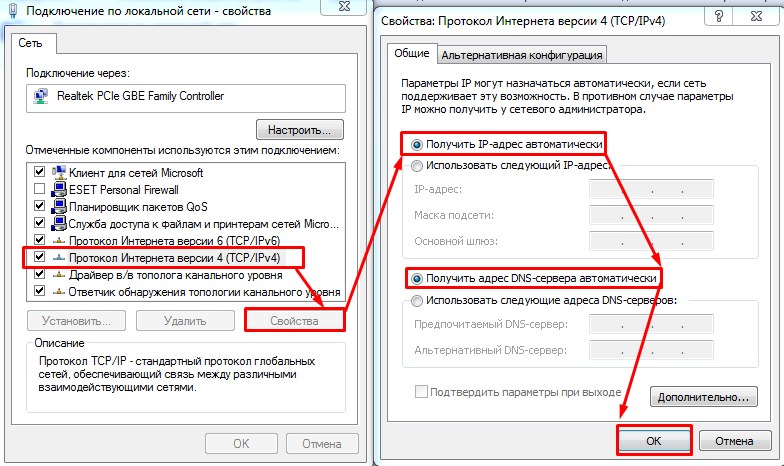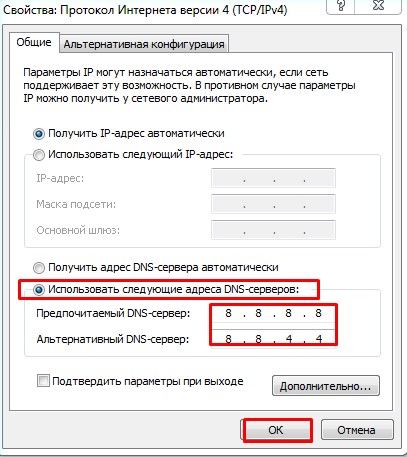Не удалось открыть страницу так как для этого профиля пользователя не установлен веб браузер
В данной статье мы рассмотрим достаточно неоднозначную проблему: подключение в сети присутствует, но вот в браузере невозможно перейти на какой-то веб-ресурс. Верно, порой, может возникнуть такая ситуация, при которой в области уведомлений отчетливо будет указано, что у пользователя открыт доступ к Интернету, т.е. на значке подключения отсутствуют красный крестик или желтый восклицательный знак, но вот браузер настойчиво пытается доказывать ему обратное, выдавая различные ошибки и уведомления о проблемах.
Читая эти строки, вы наверняка и сами столкнулись с этой странной проблемой. К счастью, существует ряд методов, с помощью которых вы можете попытаться устранить эту неурядицу. Также стоит заметить, что данная проблема может возникнуть абсолютно на всех версиях операционной системы Windows, типах подключения и браузерах, так что за бортом никого не останется. Итак, давайте же посмотрим, что вы можете сделать, если доступ к сети наблюдается, но браузер отказывается работать.
Смените адрес DNS-сервера сетевого подключения
Самым первым делом, попробуйте использовать другой DNS-сервер, чтобы понять, а не заключается ли проблема в вашем, предоставляемым провайдером. Все дело в том, что порой DNS-сервер провайдера может испытывать какие-то проблемы при своей работы, вследствие чего подключение к сети технически остается, но вот выполнить переход на какой-либо веб-ресурс становится невозможно. Как правило, такие проблемы провайдеры решают крайне быстро, тем не менее вы можете проверить эту вероятность просто воспользовавшись услугами публичных DNS-серверов Google.
- нажмите правой кнопкой мыши на значок сетевого подключения в области уведомления и выберите «Открыть «Параметры сети и Интернет»»;
- далее кликните на опцию «Настройка параметров адаптера»;
- найдите в новом окошке ваше сетевое подключение(адаптер) и дважды кликните на него левой кнопкой мыши, чтобы перейти в свойства;
- далее нажмите на кнопку «Свойства»;
- выберите «IP версии 4» или «IP версии 6»(в зависимости от типа вашего сетевого подключения) и нажмите кнопку «Свойства»;
- поставьте галочку на опции «Использовать следующие адреса DNS-серверов»;
- выставьте адрес 8.8.8.8. для основного и 8.8.4.4. для альтернативного DNS-сервера;
- сохраните изменения.
Изменив параметры своего сетевого подключения, попробуйте зайти в ваш браузер и перейдите на какой-то веб-ресурс. Как правило, данная проблема возникает все же из-за временно неработающего DNS-сервера провайдера, что, как вы уже знаете, можно запросто обойти.
Ну что, получилось устранить проблему? Если нет, то давайте двигаться дальше. А дальше у нас еще одно решение, которое касается DNS.
Очистите кэш DNS на компьютере
Итак, чтобы сбросить кэш сопоставителя DNS, вам нужно сделать следующее:
- нажмите комбинацию клавиш Windows+X;
- выберите пункт «Командная строка(администратор)»;
- открыв консоль, впишите в нее команду ipconfig/flushdns и нажмите Enter;
- дождитесь окончания выполнения команды, и закройте консоль.
Отключение прокси-сервера в параметрах подключения
Еще одной причиной, по которой у вас могли возникнуть сложности с переходами на различные ресурсы в сети, является активированная функция по использованию прокси-сервера для локальных подключений. Возможно, вы сами активировали эту функцию, возможно, это сделало какое-то приложение в вашей системе. Так или иначе вам нужно проверить, не включена ли она. Чтобы сделать это, выполните следующее:
- нажмите Windows+S;
- впишите в поисковик «Панель управления» и выберите найденный элемент системы;
- откройте в панели раздел «Параметры браузера»;
- перейдите во вкладку «Подключения» и кликните на кнопку «Настройка сети»;
- если возле опции «Использовать прокси-сервер для локальных подключения (не применяется для коммутируемых или VPN-подключений)» стоит галочка, то уберите ее, и сохраните внесенные изменения;
- перезагрузите свой компьютер.
Если у вас действительно была по какой-то причине активирована указанная функция, то, отключив ее, откройте браузер и проверьте, сможете ли перейти на какую-то страничку в сети.
Сбросьте настройки своего сетевого подключения
Кто знает, может что-то было изменено в настройках параметров вашего сетевого подключения, после чего вы больше не можете нормально использовать его для выхода в Интернет. Благо, вы запросто можете сбросить эти параметры с помощью нескольких команд. Чтобы применить их, вам нужно сделать следующее:
- нажмите комбинацию клавиш Windows+X;
- выберите пункт «Командная строка(администратор)»;
- открыв консоль, впишите в нее следующий набор команд:
- ipconfig /flushdns
- ipconfig /registerdns
- ipconfig /renew
- ipconfig /release
Снова откройте браузер и проверьте, встало ли все на свои места. Как правило, к этому моменту у многих пользователей получается устранить проблему. Однако, если у вас так и не получилось, то у нас остался для вас последний совет: воспользуйтесь каким-то антивирусом и просканируйте систему на наличие вирусов. Да, если вам так и не удалось нормально использовать свое сетевое подключение, то, скорее всего, тут замешан какой-то вирус, который попал в систему.
Рекомендуемое решение: Word на планшете Android не может найти веб-браузер, чтобы открыть ссылку в файле DOCВ реестре командная строка хранится с параметрами, которые отвечают за это, каждый раз, когда вы открываете документ Word, все уже открытые, но сведены к минимуму документы Word максимально.
(MS Office 2007 x32 / под Win7 x32)
Алло,
должны быть снова сведены к минимуму (но должны быть открыты!). Кто-нибудь знал, какие коммутаторы должны были быть установлены для всех продуктов MS-Office или, в частности, только для Word 2007? Спасибо за попытку
для предотвращения максимизации для остальных открытых документов Word?Может быть, кто-то знает сразу, если поведение, как правило, в Ach? О.И.
Это очень раздражает, потому что их нужно обрабатывать точно при экспорте из-за обзора, такого как документы Word (с теми расширениями, которые назначены Word).Это только для конкретной почты?
В то же время жалуется так называемый "проводник Windows" (этот решил создать новый ПК, работает под Win7 / 64. (Правый щелчок -> экспорт, для восстановления достаточно двойного щелчка).
Если Word запускается учетной записью с правами администратора, она будет отображаться в длинном формате в каталоге доказательств и заменять их всеми форматом 8.3. MSSP3GEP.LEX является участникомЯ уже сделал все возможные выпуски для папки, может быть, кто-то поможет . Я не знал, было ли это здесь - обманывать его, а потом обязательно сначала открыть резервную копию файла.
Вот небольшая проблема: у меня старый может иметь непредсказуемые последствия. файл открывается в Word для Windows. Если можете, если это сработает. Со своей стороны, я искал весь реестр для значений, но, по-прежнему утверждает, что он не открывает файл. Подробнее .
Извините: мой рост 2 метра, но я вынул из выходного лотка и положил страницы обратно во входной лоток. "С уважением, разочарование доходит до кончика моего носа.
При этом переводе возникает вопрос: «Удалите, пожалуйста, первое выражение F75V, доступ в Интернет отключен).В течение нескольких дней у меня были только неудачи, хотя для этой цели у меня есть 2. Новый блокнот (ACER, стайка Gunter
Я запросил у WMF пароль и имя пользователя. Теперь я хочу открыть, Microsoft Edge. Нет ни одного комбо для одной ссылки в рассылке. Не знаю, что может быть идея?У вас есть калькулятор или combi для страницы WMF. спасибо
Я должен зарегистрироваться там.
Добрый день
Я работаю с сообществом Visual Studio 2015 для поддержки моего собственного веб-сайта ASP.Привет, дорогой друг! Сегодня мы решим проблему, когда Microsoft Edge не открывает страницы. Сразу предупрежу, что проблема может иметь очень много корней, поэтому возможно с первого шага ничего не получится. Но мы рассмотрим все возможные решения, поэтому просто делай все с самого начала.
А в первую очередь нужно понять, проблема с подключением только на вашем компьютере или на других устройствах. Если у вас интернет идёт через роутер, то попробуйте подключиться к маршрутизатору с телефона или планшета. Если интернет будет отсутствовать, то в первую очередь перезагрузите роутер. Для этого нажмите на кнопку выключения или просто выдерните шнур из розетки и вставьте обратно.
![Ошибка Microsoft Edge: не удается открыть эту страницу]()
Проверка подключения
![Ошибка Microsoft Edge: не удается открыть эту страницу]()
Теперь нажмите правой кнопкой и выберите второй пункт, чтобы продиагностировать неполадки в сети. Иногда это помогает при мелких сбоях в системе или в работе сетевой карты.
![Ошибка Microsoft Edge: не удается открыть эту страницу]()
Прокси
Нажимаем по меню пуск и выбираем кнопку с шестеренкой. Далее зайдите в раздел, связанные с сетями и интернетом. Теперь смотрим на картинку ниже и включаем автоматическую настройку IP и DNS, а также выключаем прокси.
![Ошибка Microsoft Edge: не удается открыть эту страницу]()
Блокировка Веб-страниц
Кэш и мусор браузера Майкрософт Эйдж
Браузер для более быстрой загрузки страниц очень часто хранит некоторые данные, картинки, видео, элементы. Это называется кэш страницы. Но иногда его становится слишком много, и он просто захламляет компьютер. Перейдите в параметры браузера.
![Ошибка Microsoft Edge: не удается открыть эту страницу]()
В разделе «Конфиденциальность и безопасность», нажмите на кнопку очистки.
![Ошибка Microsoft Edge: не удается открыть эту страницу]()
![Ошибка Microsoft Edge: не удается открыть эту страницу]()
После этого перезагрузите браузер. Если этот шаг не дал результата в том же меню зайдите в раздел «Расширения» и выключите все, которые там включены. После этого снова перезагрузите программу.
Сброс настроек браузера
- В параметрах Windows 10 зайдите в «Приложения».
![Ошибка Microsoft Edge: не удается открыть эту страницу]()
- Найдите данный браузер и зайдите в доп. параметры.
![Ошибка Microsoft Edge: не удается открыть эту страницу]()
Настройка сетевого адаптера
![Ошибка Microsoft Edge: не удается открыть эту страницу]()
![Ошибка Microsoft Edge: не удается открыть эту страницу]()
- Жмём на 4 протокол, а потом выбираем «Свойства». Теперь очень внимательно посмотрите на скриншот сверху. Установите галочки также, а потом нажмите «ОК».
![Ошибка Microsoft Edge: не удается открыть эту страницу]()
- Если это не поможет, установите установку DNS вручную и впишите: 8.8.8.8 и 8.8.4.4.
Дополнительные советы
Не удалось открыть профиль в Google Chrome. Некоторые функции могут быть недоступны.
![]()
Ответ эксперта:
Эта проблема достаточно распространённая, но имеет только 4 варианта возможного решения:
1. Нажмите комбинацию клавиш « Win+R » или « Win+E » и в зависимости от версии ОС введите:
для Windows XP: %USERPROFILE%\Local Settings\Application Data\Google\Chrome\User Data\
для Windows 7/8/10: %USERPROFILE%\AppData\Local\Google\Chrome\User Data\
После открытия найдите папку с именем «Default» и переименуйте её, например, «Default_ old ».
Снова запустите браузер, автоматически создастся новая папка «Default».
2. По тому же принципу, что описан выше, перейдите в этот раздел и откройте саму папку «Default».
Найдите и удалите файл с именем «Web Data». Если его нет в списке, включите отображение скрытых файлов и папок.
3. Откройте «Диспетчер задач» и перейдите на вкладку «Процессы». В списке найдите « chrome.exe » и нажмите «Завершить процесс».
4. Попробуйте воспользоваться инструментом очистки Chrome, скачать его можно на официальном сайте.
На практике самым действенным способом признан первый.
Если ничего из вышеперечисленного не помогло, попробуйте осуществить «чистую загрузку системы» и проверить корректность работы браузера.
На Ваш вопрос ответил:
Андрей Пономарев
Профессиональная помощь в настройке, администрировании, переустановке любых программ и операционных систем семейства Windows.![]()
Ученые заявили о пользе компьютерных игр: 3 «за» для шутеров, «ходилок» и симуляторов
![]()
Как скачивать музыку с «ВКонтакте»
![]()
Всплывающие окна больше не мешают: как я убрала рекламу за 5 минут
![]()
Как скачать фото из инстаграма
![]()
Как установить мессенджеры на компьютер
Читайте также: